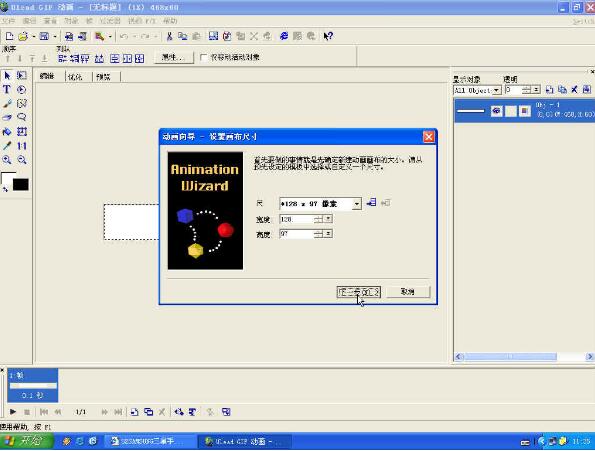- Ulead GIF Animator v5.11
- 大小:10.49MB
- 性质:免费软件
- 类别:图像处理
- 更新:19-02-12
没有对应的手机版,点击下载的是:Ulead GIF Animator v5.11电脑版
Ulead GIF Animator是一款非常好用的,使用起来非常不错的一款图像管理处理软件,这款软件中的种种功能等都能够带给用户们不错的使用体验,有需要的快来下载吧~
Ulead GIF Animator特色:
1、崭新的界面
Ulead GIF Animator的新界面使您的工作过程就象在流水线上加工产品,您需要使用到的按钮和工具都放在您触手可及的地方。在工作区中加入了颜色面板,并且有 4 个选项卡,让您在编辑和优化图像层的时候更加顺手。
2、便捷的工作模式
4 个选项卡使您在工作进程中的切换变得快捷,这4个选项卡是: Compose(组合),Edit(编辑),Optimize(优化)和 Preview(预览)。
3、加强的图像层显示
现在您可以轻易地用三种模式显示图像层,所需的仅仅是点击一下鼠标。
4、层叠模式
Edit(编辑)选项卡使您可以用层叠模式工作,在这种模式下,您可以在当前图像的下面看见以前的图像,这样您就可以更加准确地操作了。
Ulead GIF Animator安装步骤:
1.下载软件后解压缩,运行安装程序
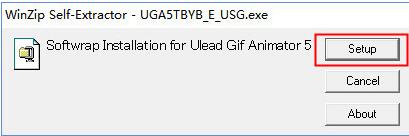
2.点击下一步next进行安装

3.安装完成,点击Finish
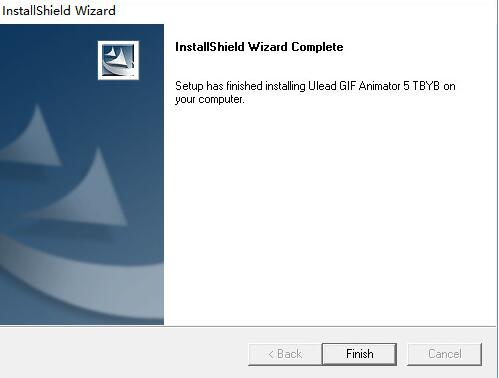
4.之后选择试用trynow,打开软件即可使用
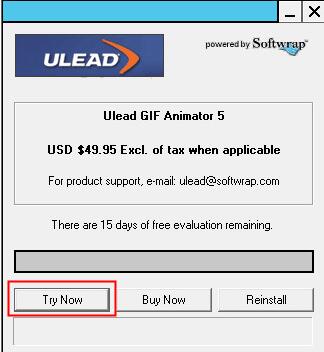
Ulead GIF Animator使用教程:;
将已有的图象文件合成GIF动画:
将图象文件修改成统一的大小,尽量存成JPG格式的,动画要往手机里放,越小越好
1.打开Ulead GIF Animator V5.05
2.点击“文件→动画向导”
3.输入宽度和高度。也就是说你要做的GIF动画是128×97就在宽度栏输入128,在高度栏输入97点击“下一步”
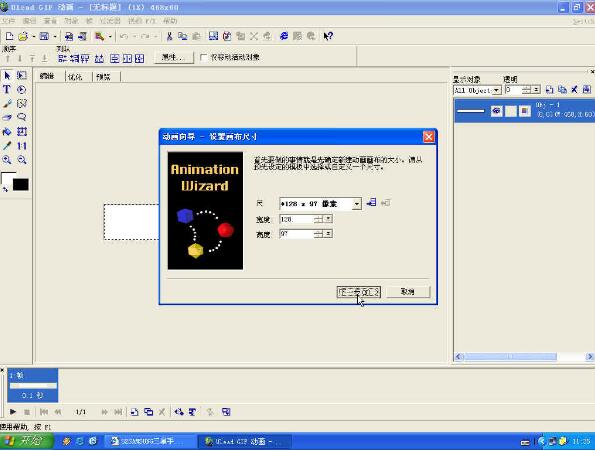
4.进入后点击“添加图象”,找到你刚才保存的那些图片,可以用Ctrl或者Shift辅助选择,选择完后点击“打开”按钮。
5.单击“下一步”
6.这里的延迟时间大家可以自行选择,一般添80~100之间的数字,添完后点击“下一步”
7.点击“完成”按钮
8.预览一下,如觉得速度或者哪里不对重新改一下,满意后点击“文件→另存为→GIF文件”
9.输入合适的文件名后点击“保存”按钮,至此,动画合成完毕。
Ulead GIF Animator常见问答:
一、ulead gif animator 做出来的动画的清晰度为什么降低了?
1、这是很正常的,GIF的图片一般都是“优化”“减肥”后的效果,这样可以减小大小,方便在网页中快速显示!
2、如果想清晰一点,你就不要动“优化”这个动作,或者把图片大小(图像大小,画布大小)调小一点!
二、Ulead GIF Animator画布怎么调?
1、下载Ulead GIF Animator 5, 打开后文件—打开图像,找到你的gif文件,上面菜单编辑——调整画布大小(或者图像大小,但是图像大小和画布大小不是一个概念)即可。
2、虽然imageready也是处理gif的功能也远比Ulead GIF Animator 5强大,但是某些操作上不如Ulead GIF Animator 5来的简便和快捷,而且软件本身IR也比U5大的多,所以新手还是建议用Ulead GIF Animator 5。
三、Ulead GIF Animator 5是免费的吗?
1、这款软件并不是免费的,但是有15天的免费使用时间哦!
Ulead GIF Animator更新日志:
1.修复BUG,新版体验更佳
2.更改了部分页面